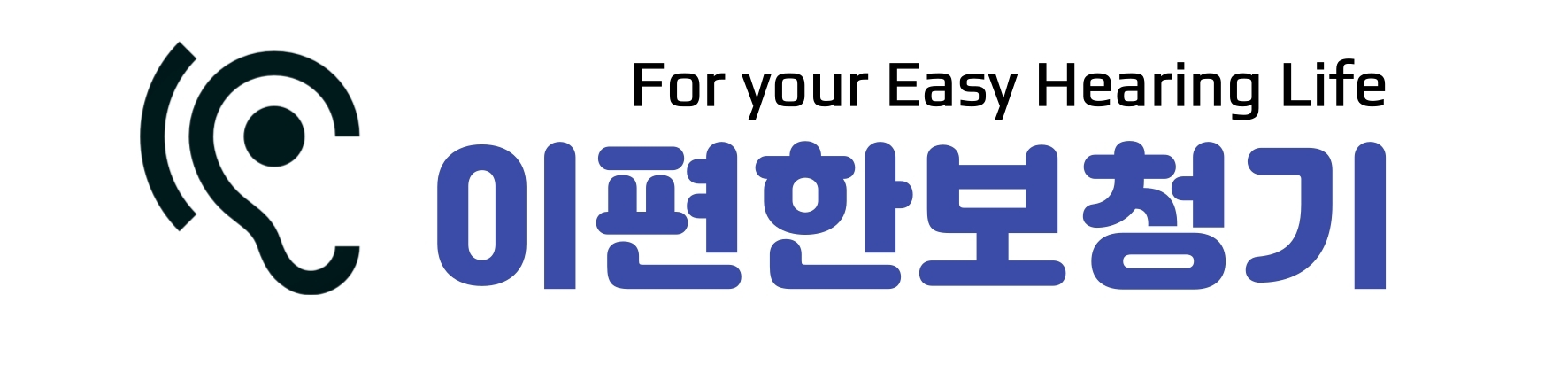라이브 문자변환에서 사운드 필터링까지 Android 및 Apple 장치 기능 활용방법
청력 손실, 난청은 흔한 일이며, 여러분 또는 여러분과 가까운 사람에게 영향을 미칠 가능성이 높습니다. 국립 보건 통계 센터( National Center for Health Statistics )에 따르면 미국 성인의 13%가 청력에 약간의 어려움을 겪고 있으며 이는 전 세계적으로 증가하는 문제입니다. 세계보건기구 ( WHO )는 2050년까지 4명 중 1명이 어느 정도 청력 손실을 겪을 것이라고 예측합니다. 우리는 종종 심각한 난청이 있는 사람들을 위한 접근성 기능을 생각하지만 사실 우리 중 많은 사람들이 혜택을 볼 수 있습니다.
아래에서는 다양한 난청 정도를 가진 가족 구성원의 도움을 받아 테스트한 스마트폰의 여러 기능을 모아 보았습니다. 또한 아이폰과 안드로이드폰의 이러한 특징들에 대해 더 자세히 알아보기 위해 애플과 구글에 문의한 내용이 포함되었습니다. 두 회사 모두 청각장애인 및 청각장애인 커뮤니티와 협력하여 피드백과 새로운 아이디어를 수집한다고 주장하고 있습니다.
1. 난청(청력 손실)을 예방하는 방법
난청의 원인은 여러 가지가 있지만 우리 모두가 피하기 위해 행동할 수 있는 주요 원인은 시끄러운 소음(85데시벨 이상)에 지속적으로 노출되는 것입니다. 청력 손실은 종종 치료할 수 없으며, 청력 손실은 이명(보통 귀에서 울리는 소리로 인식됨)과 같은 영구적인 상태를 남길 수 있으므로 시끄러운 환경에서 청력을 보호하는 것이 중요합니다.
볼륨 수준을 정확하게 판단하는 것은 어려울 수 있습니다. 휴대폰이나 스마트워치가 대신해 주시면 어떨까요? 휴대전화 볼륨의 최대 한도를 설정하여 시작합니다. iPhone 및 Android 기기에서 이 작업을 수행하는 방법에 대한 지침은 해당링크를 참조하시기 바랍니다.
Apple에는 볼륨을 추적하는 데 도움이 되는 몇 가지 내장 기능이 있습니다. 헤드폰이나 이어폰을 iPhone 또는 iPad에 연결하는 경우 설정(Settings) > 제어센터(Control Center) > 듣기(Hearing)으로 이동 합니다. 다음에 헤드폰을 연결하고 오디오를 재생할 때 제어 센터 (Control Cente)를 열고 귀모양 아이콘을 눌러 데시벨 수준을 확인할 수 있습니다. 헤드폰에 마이크가 있는 경우, 실시간 듣기(Live Listen)를 켜서 주변 소음 수준을 측정할 수도 있습니다.

애플와치(Apple Watch)를 가지고 있다면 iPhone에서 Apple Watch 앱을 열고 My Watch 탭을 누른 다음 Noise > Noise Threshold 를 선택합니다. 노출에 대한 WHO 지침을 볼 수 있으며 평균 소음 수준이 3분 동안 해당 임계값에 도달하거나 초과할 때 Apple Watch에서 경고하도록 데시벨 수준을 설정할 수 있습니다. iPhone의 Health앱의 Browse 탭의 Health에서 지난 1년간의 헤드폰 오디오 및 주변 소음 수준을 확인할 수 있습니다.
Android에는 내장된 볼륨 측정 기능이 없지만 Sound Meter 와 같은 무료 앱을 사용하여 주변 소음을 데시벨 단위로 측정할 수 있습니다(정확도는 기기의 마이크 품질에 따라 다름).
2. 휴대폰에서 실시간 자막(캡션)을 사용하는 방법

Google은 2019년에 라이브 캡션을 도입했으며 이 기능은 Wi-Fi 또는 셀룰러 연결 없이 실시간으로 기기의 비디오 및 음성을 단말기에서 자동으로 캡션을 지정할 수 있습니다(모든 것이 단말기에서 생성). Android 10 이상을 실행하는 모든 기기에서 사용하려면 Settings > Accessibility > Live Caption 으로 이동 합니다. 사용중인 Android 버전을 확인하려면 Settings > About phone > Android version 순으로 선택합니다.
Google의 Chrome 브라우저에서 라이브 캡션을 사용할 수도 있습니다. More(세로 점 3개) > Settings > Accessi bility 을 클릭 하고 Live Caption을 켭니다.
Apple에는 라이브 캡션 시스템이 없지만 올해 후반에 iPhone, iPad 및 Mac에 새로운 라이브 캡션 기능이 제공될 것이라고 발표했습니다. 스트리밍 비디오, FaceTime 통화, 화상 회의 앱 및 대면 대화에서도 작동합니다. iOS 16 , A12 Bionic 및 이후 버전 이 설치된 iPad 모델 , Apple Silicon이 탑재된 Mac을 설치하면 iPhone 11 이상과 호환 되지만 처음에는 영어만 지원됩니다. Settings > Accessibility > Subtitle & Captioning 순으로 이동하여 클로즈드 캡션 + SDH (청각 장애인용 자막)를 켤 수 있습니다.
3. 휴대전화에서 라이브 문자 변환 사용 방법

2019년에 출시된 Android용 Live Transcribe 및 알림 앱은 휴대전화 화면에서 실시간으로 음성을 텍스트로 변환하고 80개 이상의 언어를 지원합니다. 이 명령을 사용하여 응답을 입력할 수도 있습니다. Android 6.0 이상을 실행하는 모든 휴대전화에서 앱을 설치하고 사용할 수 있지만 Settings > Accessibility > Live Transcribe 을 통해 액세스할 수 있는 Google의 Pixel 휴대전화 에 기능이 내장되어 있습니다 . 빠른 액세스를 위해 바로 가기를 설정할 수 있습니다.
Apple은 현재 이에 상응하는 기능을 갖고 있지 않지만 곧 출시될 라이브 캡션에서는 대화를 번역할 수 있을 것으로 보입니다. 라이브 캡션이 도착할 때까지 Microsoft 의 Group Transcribe 와 같이 iPhone 소유자에게 유용할 수 있는 몇 가지 iOS 앱이 있습니다.
4. 휴대전화에서 내 목소리를 인식하는 방법
초인종 소리나 노크 소리가 들리지 않아 방문자를 놓치거나 화재 경보등를 듣지 못할까 봐 걱정하면 스마트폰이 대신 들을 수 있습니다.
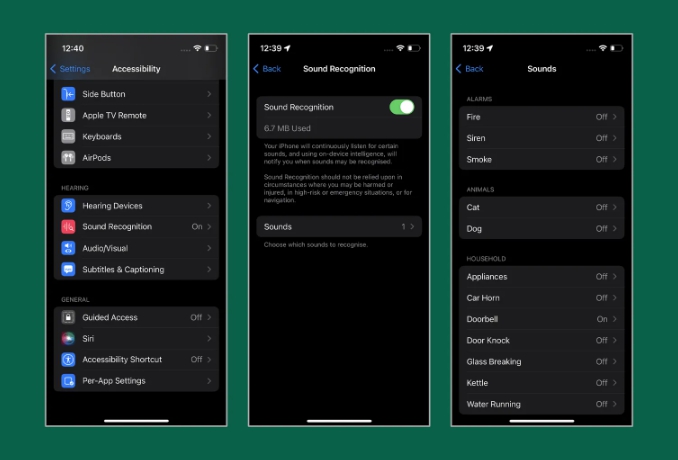
Apple에는 Settings > Accessibility에서 확인이 가능한 Sound Recognition이라는 기능이 있습니다. iPhone에서 다양한 소리(화재 또는 연기 경보, 고양이 또는 개, 초인종, 노크, 유리 깨짐, 아기 울음소리 등)를 들을 수 있습니다.
Settings > Accessibility > Audio / Visual 순서로 이동하여 경고용 LED 플래시를 켤 수도 있습니다.
Google은 음성 자막 변환 및 알림 앱 내에서 유사한 기능을 제공합니다 . Pixel 휴대전화에 내장되어 있지만 대부분의의다른 Android 기기에는 앱을 다운로드하여 설치해야 합니다. Settings > Accessibility > Sound Notifications 이동하여 Open Sound Notifications를 탭 합니다. 설정 의 오른쪽 상단에 있는 톱니바퀴를 탭하면 소리를 선택하고 알림 기본 설정을 지정할 수 있습니다(알림을 위해 휴대전화 플래시 켜기 포함).
5. 헤드폰으로 소리를 필터링하는 방법
무선 이어폰을 사용하든 무선 헤드폰을 사용하든, 잠재적으로 스마트폰을 사용하여 사운드를 필터링하고 증폭할 수 있습니다.
Android용 Sound Amplifier 앱 을 사용하면 소음을 줄이고, 조용한 소리를 증폭하고, 고주파 또는 저주파를 증폭할 수 있으며, 각 귀에 다른 설정을 적용할 수 있습니다. 헤드폰이 필요하며 휴대폰으로 동영상이나 기타 미디어를 시청할 때 이 기능을 사용할 수 있습니다.
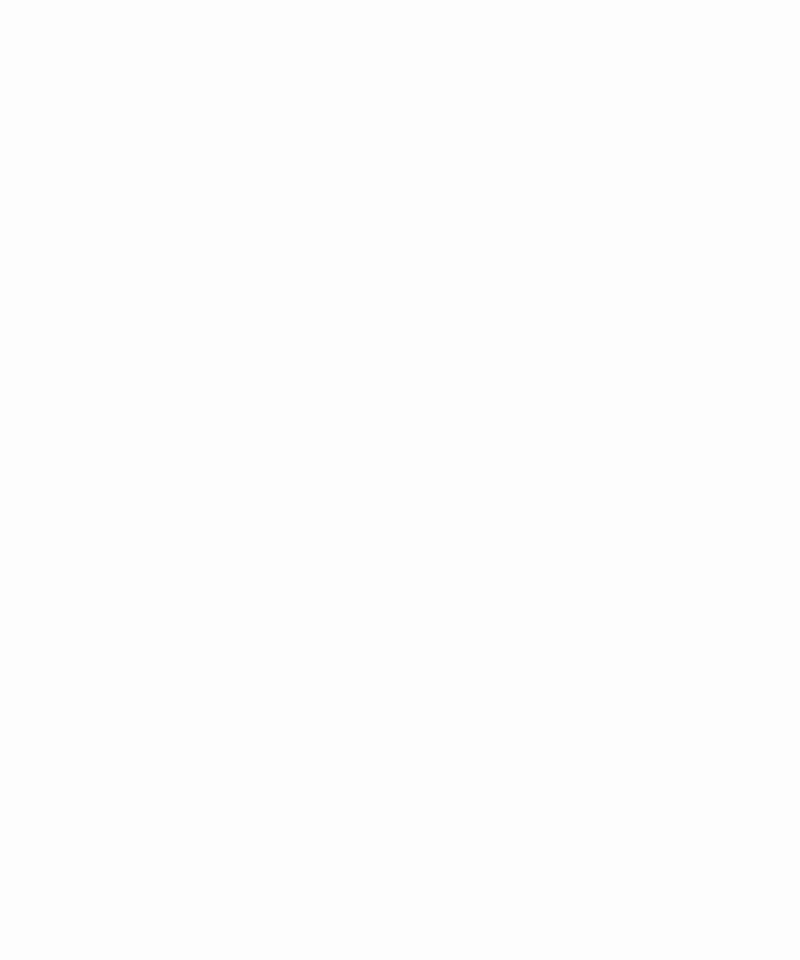
Apple 또는 Beats 헤드폰이 지원되는 모든 iPhone 소유자는 청력에 맞게 사운드를 조정하고 음악, 영화, 전화 통화 및화 팟캐스트의 선명도를 개선할 수 있습니다. Settings > Accessibility > Audio / Visual을 순서대로 선택하고 헤드폰 조절을 켠 다음 Custom Audio Setup을 탭 하십시오. Settings > Control Center 이동하여 Hearing 을 추가 하면 실시간 듣기를 사용 하여 iPhone 마이크를 가까이에 배치하여 사람들의 소리를 더 잘 들을 수도 있습니다.
6. 전화기로 보청기를 사용하는 방법
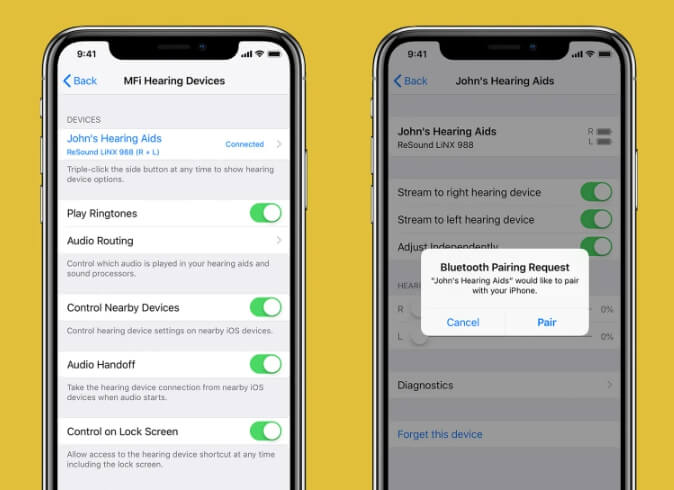
Apple에는 Made for iPhone(MFi) 보청기 프로그램이 있습니다. 지원되는 보청기를 Bluetooth를 통해 iPhone에 연결하면 보청기의 헤드폰에 대해 위에서 설명한 대부분의 기능에 액세스할 수 있습니다. 예를 들어 Settings > Accessibility 을 순서대로 선택하고 Hearning Devices (보청 장치)를 선택 하고 사용자의 것을 선택한 다음 Start Live Listen을 선택하면 iPhone 마이크를 사용하여 사람들의 목소리를 더 명확하게 들을 수 있습니다. 음악이나 팟캐스트를 보청기로 직접 스트리밍할 수도 있습니다.
MFi 보청 장치에는 일반적으로 추가 설정(제조업체에 따라 다름)이 있으며 제어 센터(청력이 추가된 상태)에서 구성하거나 Accessibility > Accessibility 바로 가기를 통해 구성할 수 있습니다.
Android 휴대전화에서 보청기를 사용하려면 다른 블루투스 기기처럼 페어링하세요. 단, 추가 기능은 휴대전화 제조업체에 따라 다릅니다. 보청기 호환성(HAC)을 찾아 전화기가 지원하는 항목을 확인하십시오.
이편한보청기 청각센터 문의,상담 (전화연결) 031-994-2544
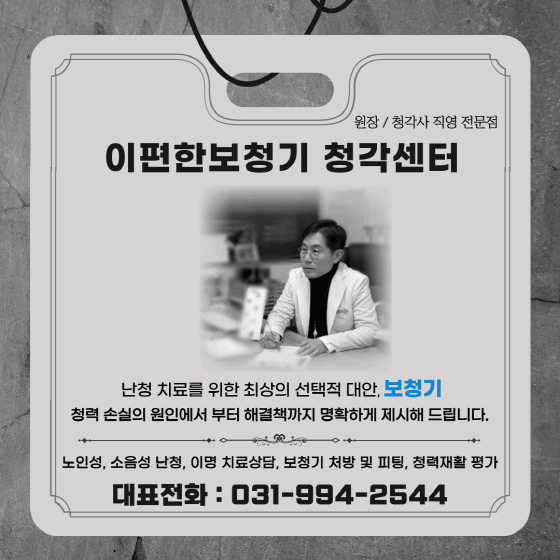

[이편한보청기 일산청각센터 - 일산보청기, 파주보청기, 대화보청기, 마두보청기 찾아오시는 길]


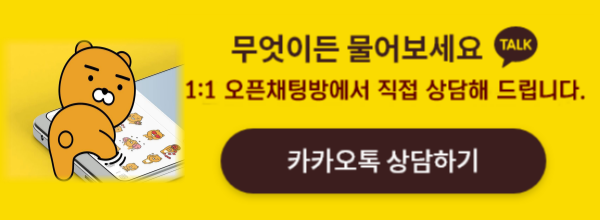

※ 방문예약을 남겨주신 분들께는 추가 할인혜택을 제공해드립니다.
'난청, 건강정보-소식' 카테고리의 다른 글
| [연구] 이명치료의 돌파구를 마련한 새로운 실험 결과, 이명보청기 (0) | 2022.08.24 |
|---|---|
| [이편한보청기] 美 FDA, 경도에서 중등도 난청인을 위한 OTC 보청기 판매 허가 (0) | 2022.08.18 |
| [일산보청기] 당뇨병과 난청, 이명 및 균형장애와의 연관성 - 이편한보청기 (0) | 2022.08.05 |
| [건강보험] 첫 진단부터 재발 예방까지의 유방암 - 사실과 오해 (0) | 2022.08.03 |
| 이명은 감정 처리에 영향을 준다(Tinnitus Affects Emotional Processing) (0) | 2022.07.20 |
| [연구] 무시할 수 없는 노인의 이중 감각장애 - 청력 및 시력 상실은 '치매' 위험과 동일하다. (0) | 2022.07.11 |
| [건강보험] 증상 없이 나타나 서서히 커져가는 침묵의 대장암 - 사실과 오해 (0) | 2022.07.08 |
| [보청기사용] 안면 마스크가 의사소통, 언어 및 청각에 미치는 영향 - 일산 이편한보청기 (0) | 2022.06.30 |